詳細
ざっくりと流れは説明しましたので、もう少し詳細を説明します。
管理対象PCの一覧(CSV等)を作成しプリザンターに登録すると、管理対象ごとのレコードが生成され、各レコードにはIDが振られます。
レコードには状態(入庫/廃棄待/出庫など)を持たせておきます。
次にプリザンターに登録されたレコードのIDをキーに、https://プリザンターのURL/items/ID となるようにスクリプトでURLを生成し、そのURLからQRコードを生成します。QRコードはPDF出力時に直接生成するようにし、出力されたPDFを印刷します。
(QRコードをPDFに出力するには、QRコード生成のスクリプトやPDF生成のスクリプトを書く必要があります。当社の帳票出力支援パック等で対応が可能です)
印刷されたQRコードを該当のPCに貼付けを行います。
あとは、リーダーでこのQRコードを読み取ることで、プリザンター上の該当PCのレコードにアクセスできるため、プロセス機能などを使って処理をさせることでワンクリックで処理を行うことができます。
例えば、入庫時に「倉庫保管」のボタンを用意してQRコードを読み取って、「倉庫管理」のボタンを押下し、そこから出荷となった場合は同じようにQRコードを読み取って、「出荷」ボタンをクリックするなどです。
ただし、プリザンターに初回アクセスする時にはID/パスワードの入力が必要になるため、注意が必要です。
機器の管理テーブル
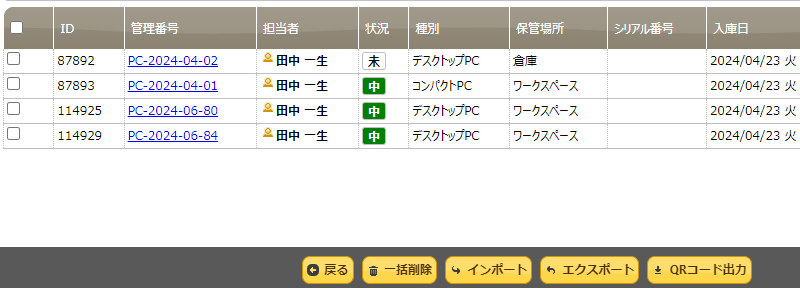
生成されたPDF
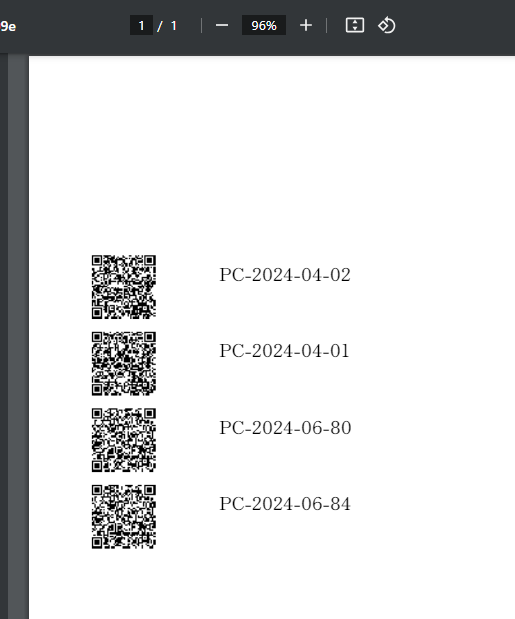
まとめ
いかがでしたか?
今回は、実運用に使えるプリザンターの使用例を紹介しました。
今回のようなスクリプトやテーブルの作成は当社での対応が可能ですので、プリザンターで実現されたい場合はご相談ください。
弊社ではプリザンターをご使用中、または、これからご使用になられる方向けに、運用ノウハウ集、プリザンター逆引き辞典、スタイル・スクリプトサンプル集の販売を行っております。
また、 プリザンターからのExcel帳票出力・PDF帳票出力の支援パック販売 も行っております。
プリザンター導入の支援や、スクリプト開発などの支援も行っておりますので、まずは気軽にご相談ください。
※ご相談の内容によっては有料となる場合がございます。予めご了承ください。
☆☆☆
ブログ内容への質問や追加説明をご希望の方は【 問い合わせフォーム 】からお気軽にお問い合わせください
☆☆☆

 MAIL
MAIL
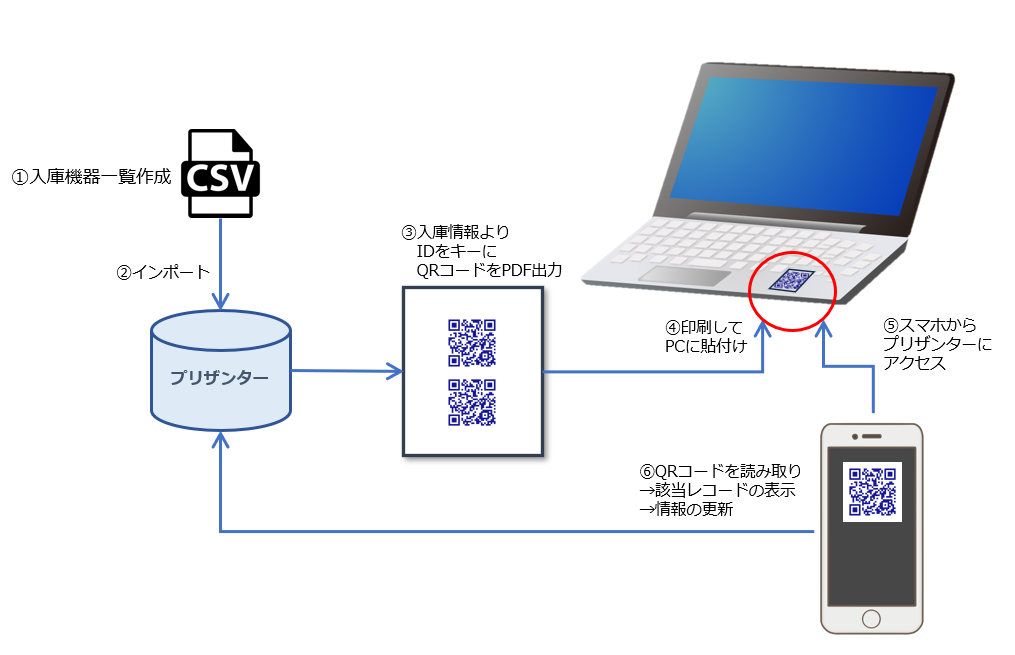



QRコードを使ったプリザンターでの管理方法
こんにちは、CCS田中です。
製造業や小売り業関連でプリザンターをご利用されている方もいらっしゃるかと思います。
在庫管理システムなどでバーコードを使ったアプリやサービスが多く存在しますが、有料だったり毎月の費用がかかる場合があったり、機能的に過剰な部分があったりということもあると思います。そこでプリザンターでも似たようなことができますので、今回どのように実現できるかを紹介したいと思います。
今回PCの在庫や出荷をプリザンターで管理することを例にして説明します。
下記の図にあるように、流れは以下の通りです。
1)プリザンターで管理する対象(ここではPC)の一覧を作成します。
2)1)のデータをプリザンターに登録(インポートなど)を行います。
3)管理対象PCに貼り付けるQRコードが書かれたPDFを作成し、印刷します。
4)QRコードを管理対象PCに貼り付けます。
5)コードリーダー(スマホ等)で、QRコードを読み取ります。
6)プリザンター上の管理対象レコードにアクセスしたら、情報を更新します。
※QRコードはデンソーウェーブの登録商標です。